Comment installer un thème WordPress gratuit ou payant, automatiquement ou manuellement ? 3 méthodes faciles à suivre !
Il existe une multitude de thèmes WordPress disponibles sur le marché, tant gratuits que payants. Néanmoins, la sélection et l’installation du thème WordPress approprié revêtent une importance cruciale pour la création d’un site Web esthétiquement plaisant.
Le choix judicieux d’un thème WordPress ne se limite pas à définir le ton visuel de votre site web, mais il a également un impact significatif sur la performance et l’ergonomie de ce dernier.
Notre expérience avec une variété de thèmes WordPress, appliqués à différents sites web, nous a permis d’accompagner efficacement de nombreux utilisateurs novices dans le choix et l’installation du thème répondant à leurs exigences.
Dans ce guide destiné aux débutants, nous proposons des instructions précises et méthodiques sur la manière d’installer un thème WordPress. Nous explorerons 3 méthodes d’installation différentes, vous offrant ainsi la possibilité de sélectionner celle qui vous convient le mieux.
1. Installer un thème WordPress en utilisant le tableau d’administration WordPress (thèmes gratuit)
Si vous envisagez d’installer un thème WordPress gratuit depuis le repository officiel de WordPress.org, il vous est possible de parcourir ce catalogue directement depuis votre tableau de bord WordPress.
A cette fin, connectez-vous à votre espace administrateur WordPress, puis naviguez vers la page Apparence > Thèmes et cliquez sur le bouton « Ajouter un thème » situé dans le coin supérieur gauche.
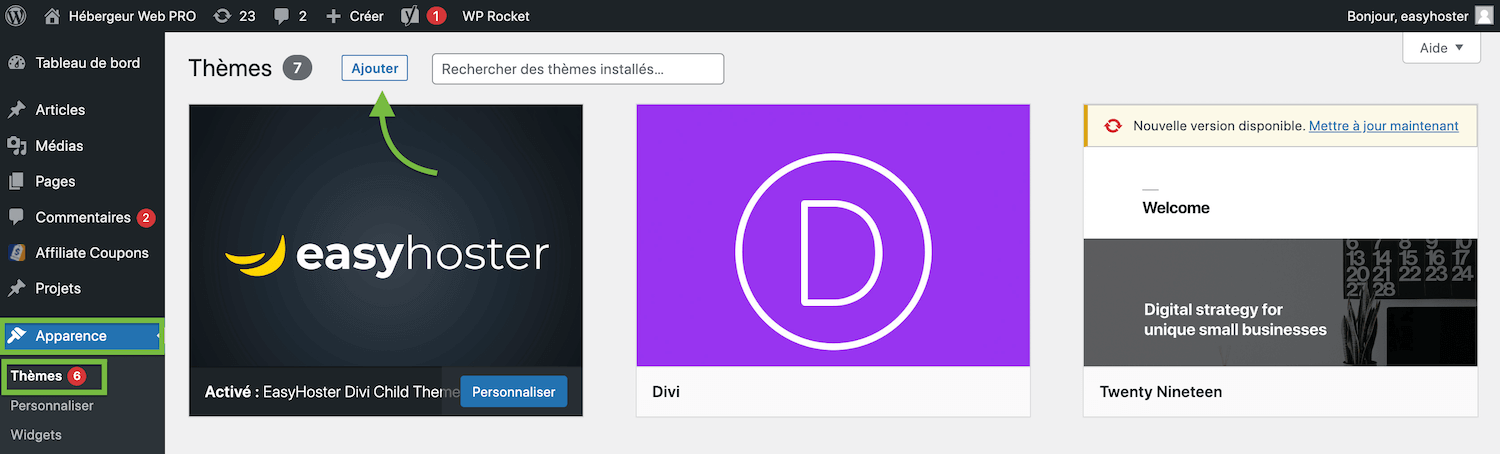
Ensuite, à l’étape suivante, vous avez le choix entre les thèmes WordPress :
- Populaires,
- Derniers en date,
- Thèmes basés sur des blocs,
- Favoris.
Si vous savez déjà quel thème vous souhaitez utiliser, entrez simplement son nom dans le champ ‘Rechercher des thèmes…’.
Cliquer sur ‘Filtrer les fonctionnalités’ vous permet de filtrer les thèmes selon différentes caractéristiques, comme la thématique, les fonctionnalités spécifiques et la disposition des contenus.
En fonction de votre recherche, une liste de thèmes correspondants s’affiche.
Par exemple, si vous recherchez le thème populaire Astra ou Hello Elementor, il apparaîtra dans les résultats.
Pour installer un thème WordPress, survolez son image avec votre souris d’ordinateur / votre curseur pour faire apparaître le bouton Installer et Prévisualiser.
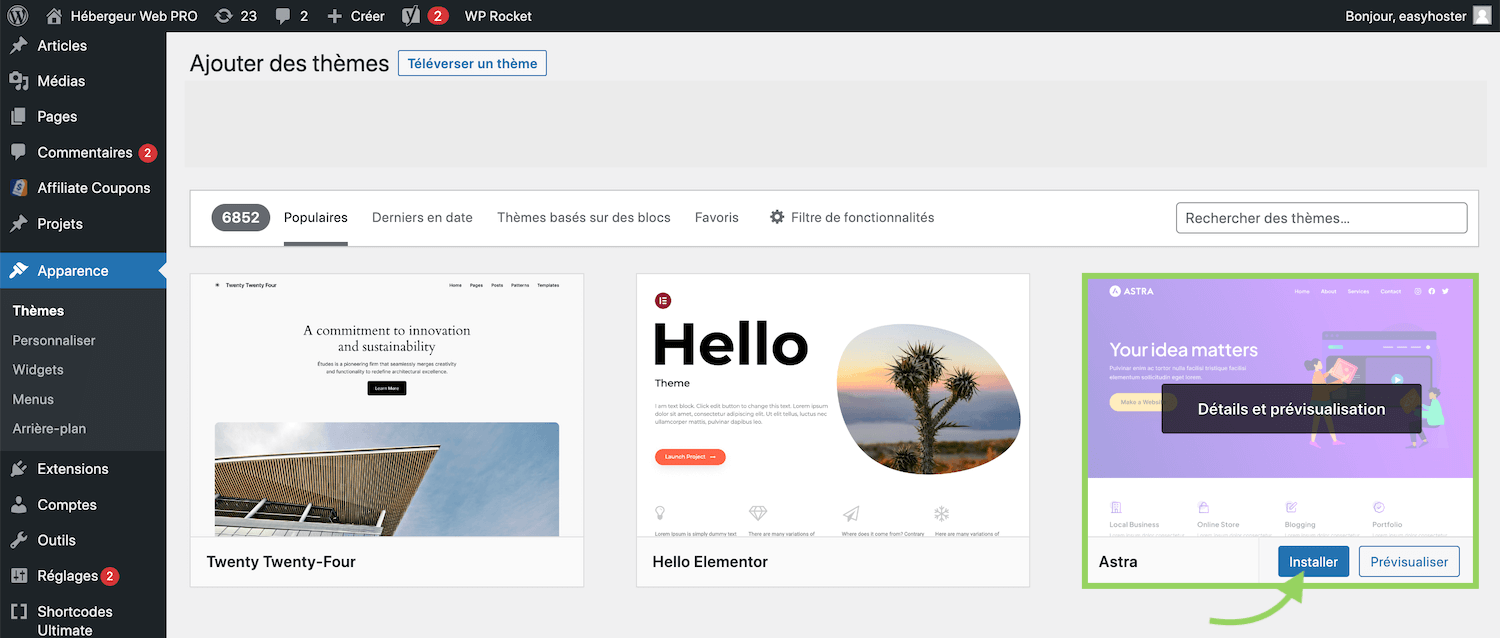
Cliquez enfin sur Installer.
WordPress va maintenant installer votre thème !
Quand votre thème sera prêt, WordPress affichera un message de succès vous le confirmant.
WordPress affichera également les boutons « Activer » et « Prévisualiser ».
Pour commencer à utiliser ce thème sur votre site WordPress, cliquez sur le bouton « Activer ». Vous avez maintenant réussi à installer et activer votre thème WordPress.
Si vous visitez votre site, il utilisera désormais ce nouveau thème.
Certains thèmes ont des paramètres supplémentaires que vous devrez peut-être configurer. Par exemple, votre thème WordPress peut vous demander d’installer certains plugins indispensables, de télécharger des données de démonstration ou de revoir ses paramètres.
Vous pouvez également modifier votre thème WordPress en utilisant le personnalisateur de thème par défaut de WordPress. Pour ce faire, vous devez sélectionner Apparence > Personnaliser.
2. Installer un thème WordPress en le chargeant (upload) depuis le tableau d’administration WordPress (thèmes payants)
La première méthode présentée permet uniquement l’installation de thèmes gratuits disponibles dans le repository officiel de WordPress.org.
Cependant, que faire si l’on souhaite installer un thème premium proposé par des entreprises telles que ThemeForest, Elegant Themes ou CSSIgniter ?
Comment procéder si l’on vous a créé un thème WordPress personnalisé et que vous devez l’installer avec une archive .zip ?
Dans ces situations, si votre thème n’est pas trop lourd, il est nécessaire d’installer le thème WordPress en le téléchargeant via votre tableau de bord WordPress. S’il est trop volumineux, consultez la méthode suivante via FTP.
Il convient de commencer par télécharger le fichier .zip du thème WordPress acquis sur un marché ou via une boutique de thèmes WordPress. Par la suite, accédez à la section Apparence > Thèmes.
Ensuite, cliquez sur « Téléverser un thème » puis « Choisir un fichier » et sélectionnez le fichier .zip téléchargé sur votre ordinateur. Puis, cliquez sur « Installer maintenant ».
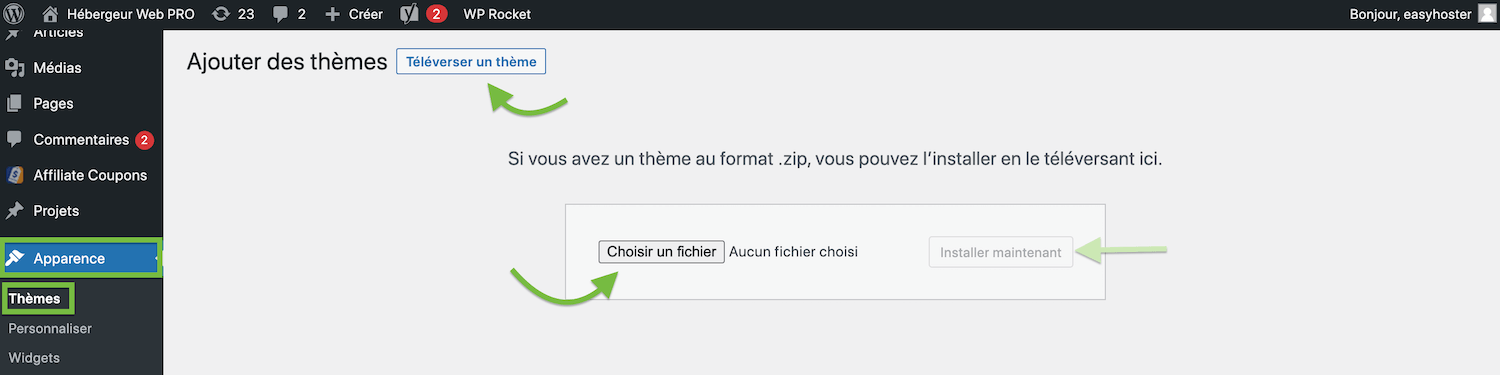
Et voilà ! Votre thème WordPress est installé.
Vous avez maintenant le choix de le prévisualiser ou de l’activer directement. En cliquant sur « Activer », votre site arborera son nouveau look. Allez jeter un œil, votre site a vraiment fière allure avec son nouveau thème !
Certains thèmes WordPress, comme Divi ou Astra, offrent des paramètres supplémentaires pour peaufiner encore plus votre site. Cela pourrait se faire via le personnalisateur WordPress ou un panneau d’options de thème spécifiques. C’est là que vous pourrez vraiment personnaliser votre site, en ajustant chaque détail à votre goût.
3. Installer un thème WordPress via FTP, SFTP ou le Gestionnaire de fichiers cPanel (thèmes payants)
Si vous souhaitez relever un nouveau défi et améliorer vos compétences, apprendre à installer un nouveau thème WordPress via FTP / SFTP / le Gestionnaire de fichiers cPanel pourrait être une excellente option.
Toutefois, cette méthode s’adresse à ceux qui possèdent déjà une certaine expérience, car elle est légèrement plus complexe.
Commencez par télécharger le fichier .zip du thème WordPress sur votre ordinateur, puis décompressez-le. Cela créera un nouveau dossier portant le nom du thème sur votre machine.
Maintenant que vous avez les fichiers du thème WordPress, vous êtes prêt à les uploader sur votre site web.
Pour ce faire, vous devez vous connecter à votre compte d’hébergement WordPress à l’aide d’un client FTP. Si vous avez besoin d’aide, consultez ce billet : Comment se connecter en FTP / SFTP à mon hébergement ?
Vous pouvez également vous connecter à votre compte cPanel pour accéder directement au Files Manager (Gestionnaire de fichiers).

Une fois connecté, vous devez aller dans le répertoire /wp-content/themes/. À l’intérieur, vous verrez des dossiers pour tous les thèmes actuellement installés sur votre site web.
Sélectionnez le dossier de votre thème WordPress décompressé depuis votre poste de travail. Vous êtes ensuite en mesure, dans le répertoire des thèmes de votre site, d’uploader votre thème (que cela soit depuis FTP/SFTP ou le Gestionnaire de fichiers).
Après le téléchargement du thème WordPress, retournez à votre tableau de bord WordPress. Puis, naviguez vers Apparence > Thèmes. Vous devriez apercevoir le thème que vous venez d’ajouter.
Pour l’activer sur votre site web, survolez-le et cliquez sur le bouton « Activer ».
Et voilà, savez maintenant comment installer un thème WordPress de 3 façons différentes ! N’hésitez pas à contacter le support technique en cas de besoin. Nous sommes toujours ravis de vous assister.
